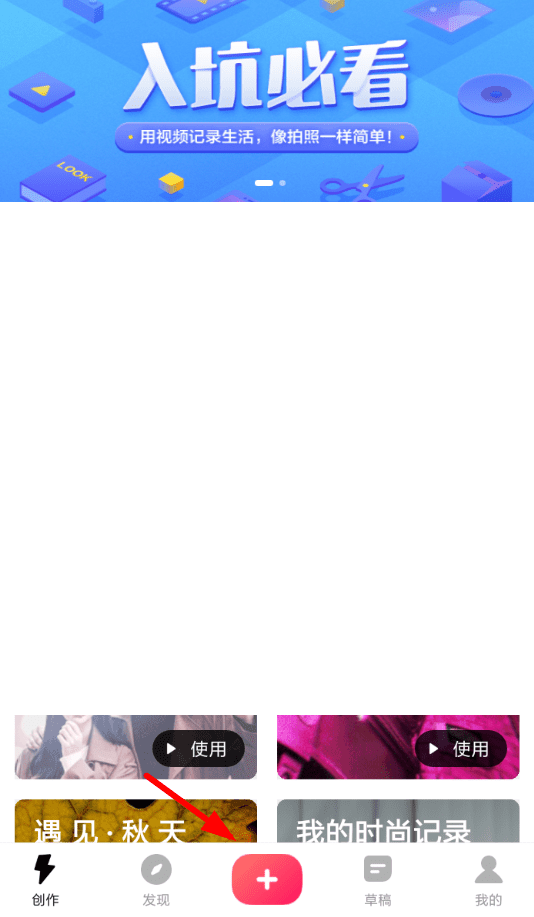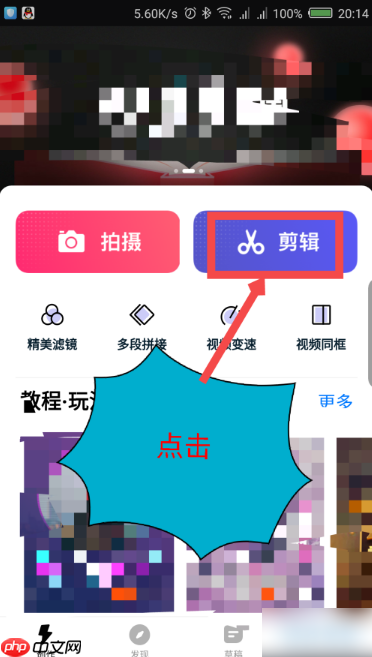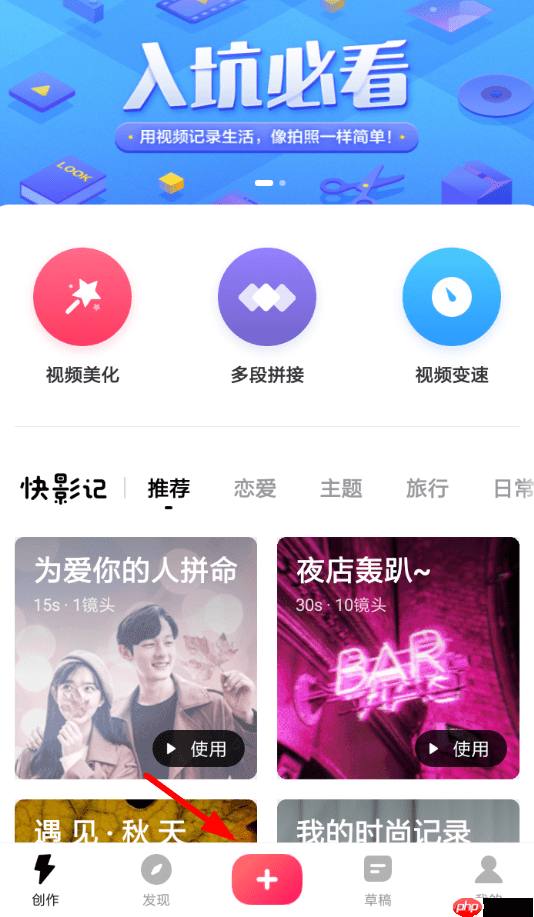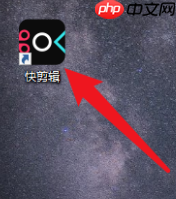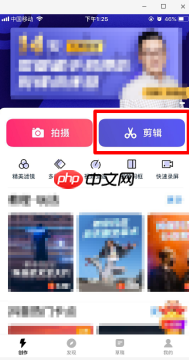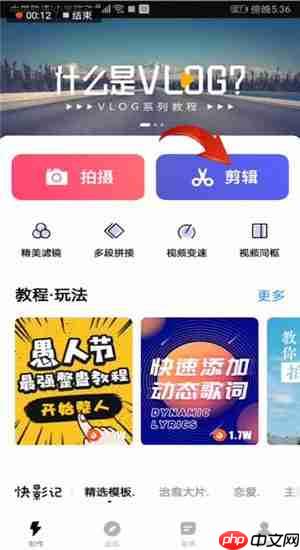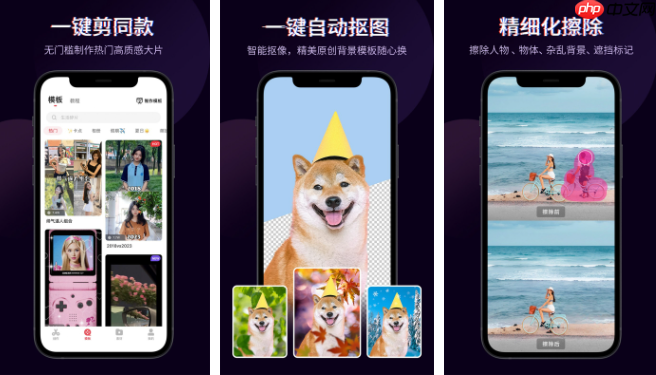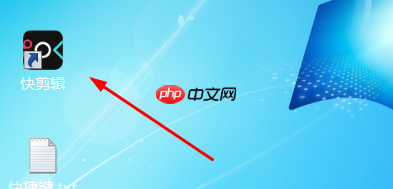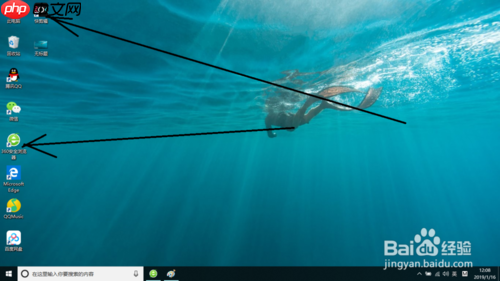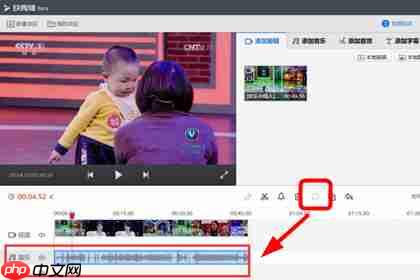快剪辑如何录制视频 快剪辑录制视频教程
来源:菜鸟下载 | 更新时间:2025-07-15
首先下载并安装快剪辑到电脑上,同时安装360安全浏览器。接着打开360安全浏览器,进入网站页面,
- 首先下载并安装快剪辑到电脑上,同时安装360安全浏览器。
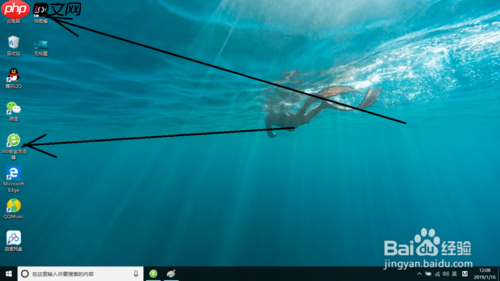
- 接着打开360安全浏览器,进入网站页面,在搜索栏中输入想要观看的视频名称。
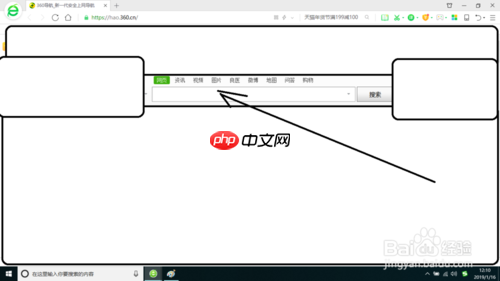
- 例如,如果想搜索《快乐大本营》综艺节目,可以输入几个关键词,按回车键进行全网搜索,相关结果会在新页面中显示。
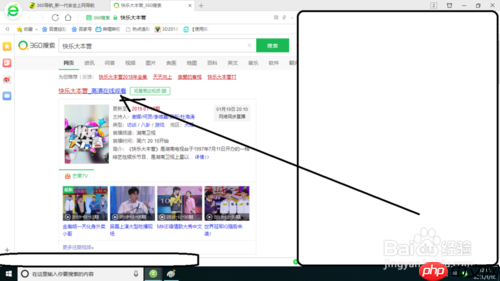
- 点击视频标题,即可进入该视频的详情页面。
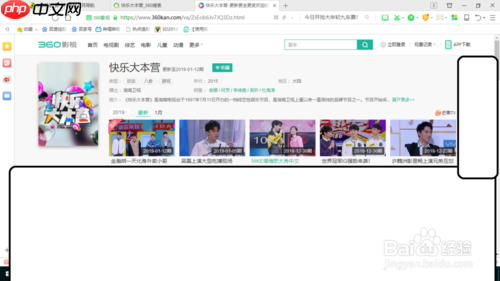
- 选择你想观看的视频片段,点击后进入播放界面,此时在视频界面右上角会出现“边看边录”按钮。
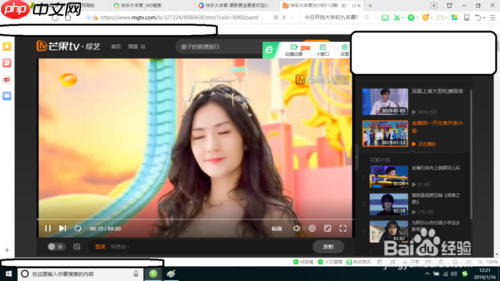
- 点击该按钮,将自动打开快剪辑软件的录制界面。
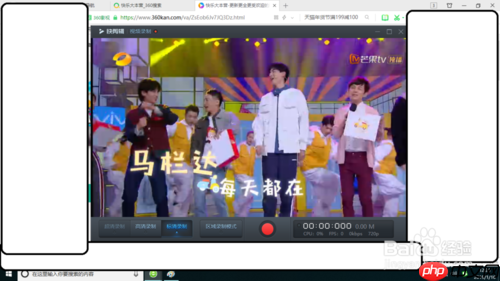
- 软件界面下方设有五个功能按钮。
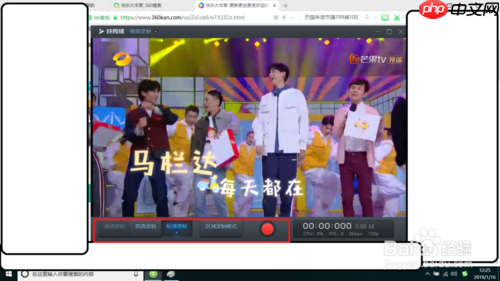
- 如果希望录制高清或超清画面,请根据你的电脑配置选择,确认后点击红色按钮开始录制。
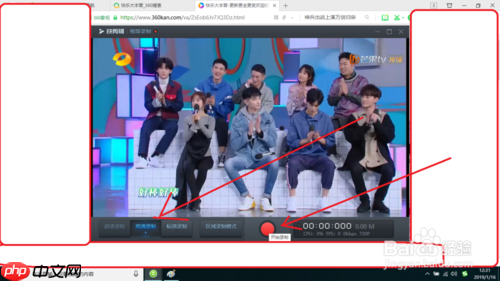
- 若弹出提示说电脑配置较低可能导致卡顿,点击“继续录制”按钮即可继续操作。
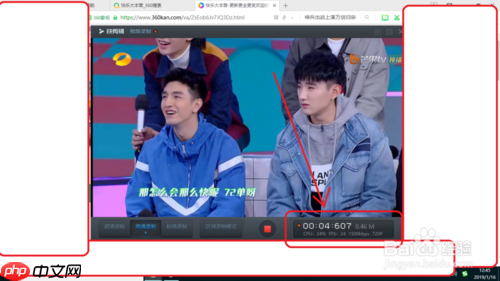
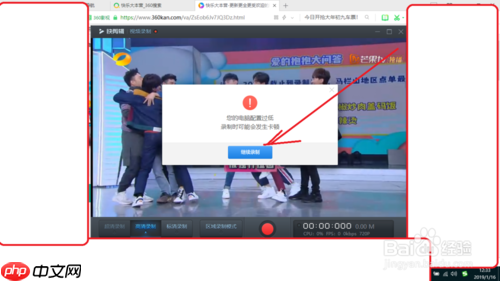
- 再次点击红色按钮,即可完成当前片段的录制,并自动跳转至快剪辑软件界面,表示视频已成功录制完成。
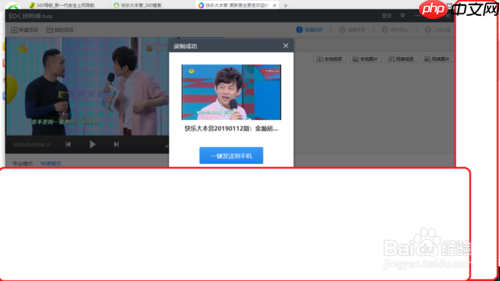
菜鸟下载发布此文仅为传递信息,不代表菜鸟下载认同其观点或证实其描述。
展开
相关文章
更多>>热门游戏
更多>>热点资讯
更多>>热门排行
更多>>- 类似斗魂龙骑的游戏排行榜_有哪些类似斗魂龙骑的游戏
- 十代掌门题材手游排行榜下载-有哪些好玩的十代掌门题材手机游戏推荐
- 多种热门耐玩的豪杰合击破解版游戏下载排行榜-豪杰合击破解版下载大全
- 类似一世官途的游戏排行榜_有哪些类似一世官途的游戏
- 合战三国系列版本排行-合战三国系列游戏有哪些版本-合战三国系列游戏破解版
- 奕剑凌天手游2023排行榜前十名下载_好玩的奕剑凌天手游大全
- 仙侠天歌手游排行榜-仙侠天歌手游下载-仙侠天歌游戏版本大全
- 掌上争霸题材手游排行榜下载-有哪些好玩的掌上争霸题材手机游戏推荐
- 苗疆传说最新排行榜-苗疆传说手游免费版下载-苗疆传说免费破解版下载
- 方舟生存手游排行榜-方舟生存手游下载-方舟生存游戏版本大全
- 来战英雄ios手游排行榜-来战英雄手游大全-有什么类似来战英雄的手游
- 复古屠龙系列版本排行-复古屠龙系列游戏有哪些版本-复古屠龙系列游戏破解版